图形化界面 (GUI) 环境下的锁屏设置
对于使用 CentOS 桌面版本(如搭载 GNOME 桌面环境的 CentOS Stream)的用户,锁屏操作直观且功能丰富,主要分为手动锁屏、自动锁屏和安全策略配置三个方面。
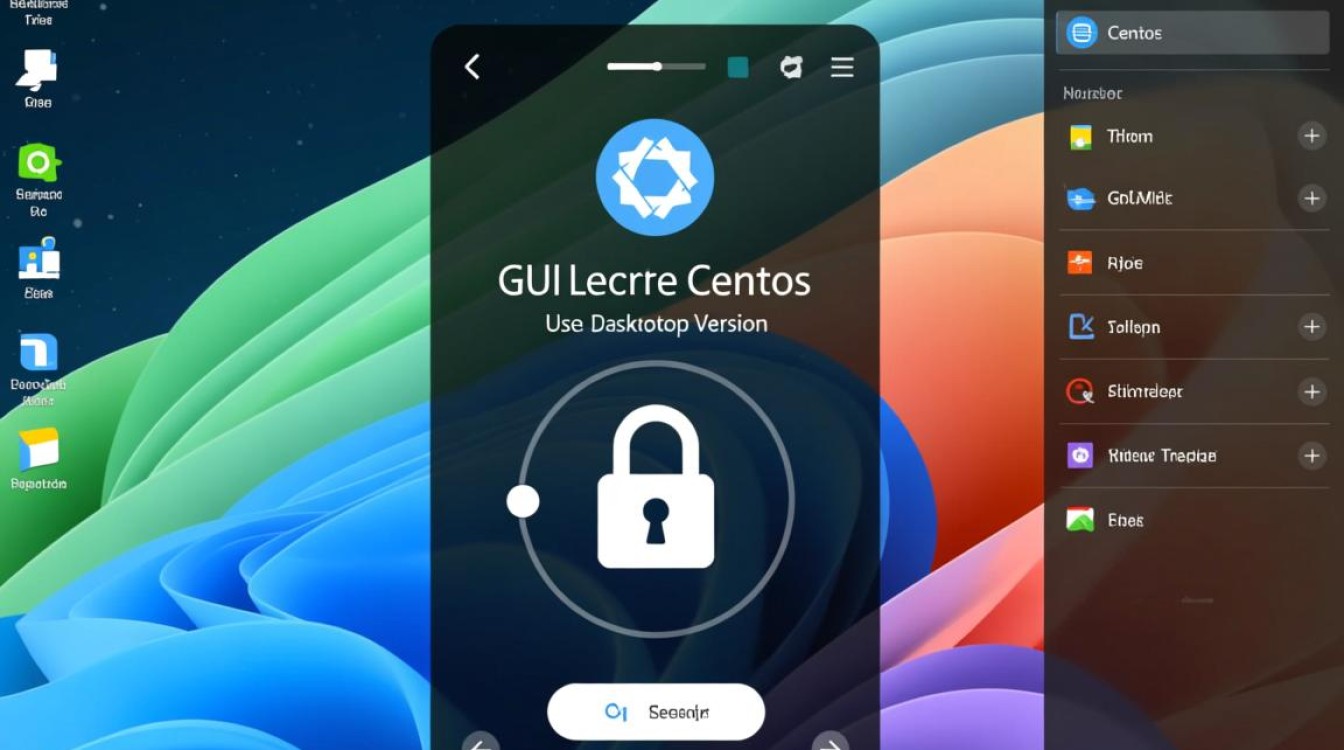
1 手动锁屏
手动锁屏是用户在离开座位时最直接的操作,通常有两种快捷方式:
- 通过系统菜单:点击屏幕右上角的通知区域,在下拉菜单中会看到一个“锁定”按钮,点击即可立即锁定屏幕,系统将进入黑屏状态,并显示密码输入框。
- 使用键盘快捷键:这是最高效的方式,在 GNOME 桌面环境中,默认的锁屏快捷键是
Super + L(Super键通常就是 Windows 徽标键)或Ctrl + Alt + L,按下组合键后,屏幕会立刻被锁定。
2 自动锁屏与节能设置
为了防止忘记手动锁屏而带来的安全风险,设置自动锁屏是非常必要的,该功能通常与电源管理选项集成在一起。
配置路径为:打开“设置”应用,进入“电源”面板,你可以找到与屏幕关闭和自动锁屏相关的选项。
- 空白屏幕:此选项决定了在用户无操作多长时间后,系统会自动关闭屏幕或将其置为空白,可以设置为“5分钟”,这不仅是节能措施,也是自动锁屏的前置条件。
- 自动挂起:此选项决定在更长时间的无操作后,系统是否进入睡眠或休眠状态,以进一步节省能源。
为了实现“自动锁屏”,你需要结合“隐私”设置,进入“设置” -> “隐私” -> “屏幕锁定”,确保“屏幕锁定开启时”的开关是打开状态,这样,当“电源”设置中的“空白屏幕”被触发后,系统在唤醒时就会要求输入密码。
为了更清晰地展示这些设置的关系,可以参考下表:
| 设置项 | 所在路径 | 功能描述 | 推荐配置 |
|---|---|---|---|
| 空白屏幕 | 设置 -> 电源 | 设定用户空闲多长时间后关闭显示器 | 5-15分钟 |
| 屏幕锁定 | 设置 -> 隐私 -> 屏幕锁定 | 控制唤醒屏幕时是否需要密码 | 开启 |
3 锁屏安全策略配置
在“屏幕锁定”设置页面,你还可以进行更精细的安全控制,除了确保“屏幕锁定开启时”的开关处于启用状态,还可以在这里看到“新会话开始时”是否需要锁定的选项,对于安全性要求极高的环境,建议开启所有与锁定相关的选项,确保任何会话的恢复都需要身份验证。
命令行界面 (CLI) 环境下的锁屏方法
对于绝大多数运行在服务器上的 CentOS 系统,它们通常没有图形界面,管理员通过 SSH 或物理控制台进行管理,在这种环境下,锁屏同样重要,但实现方式有所不同。
1 使用 vlock 工具
vlock(Virtual Console Lock)是一个专门用于锁定 Linux 虚拟控制台的轻量级工具,它可以锁定当前的终端会话,甚至可以锁定所有可用的控制台,防止他人通过 Alt+F1/F2... 切换到其他未锁定的控制台。
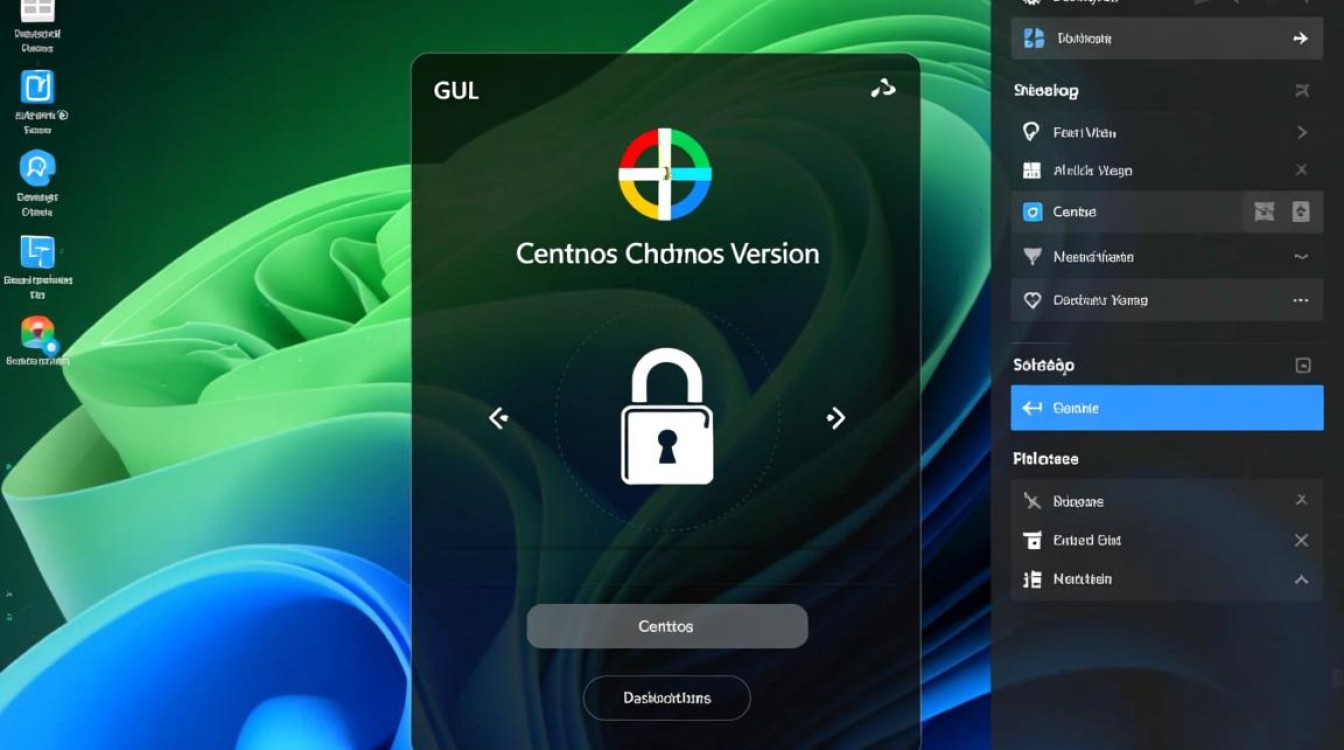
需要安装 vlock,在 CentOS 7/8 及其后续版本中,可以使用 dnf 或 yum 包管理器:
sudo dnf install vlock
安装完成后,使用方法非常简单:
锁定当前控制台:直接在终端中输入
vlock命令并回车。vlock
执行后,当前终端会立即被锁定,屏幕会清空并提示输入当前用户的密码以解锁。
锁定所有控制台:使用
-a或--all参数。vlock -a
这个命令会锁定所有的虚拟控制台(TTY),即使有人尝试通过
Ctrl+Alt+F组合键切换到其他登录界面,也会发现它们同样被锁定,这是物理服务器管理场景下最安全的锁屏方式之一。
2 利用终端复用工具
许多系统管理员习惯使用 screen 或 tmux 这样的终端复用工具来管理长时间运行的会话,这些工具自身也提供了非常方便的锁屏功能,无需额外安装。
在 GNU Screen 中锁屏:
如果你在screen会话中,可以先按下默认的快捷键前缀Ctrl + a,然后按下k键,再按x键,或者更直接地,使用Ctrl + a然后按x,屏幕会立即锁定,并提示输入密码解锁。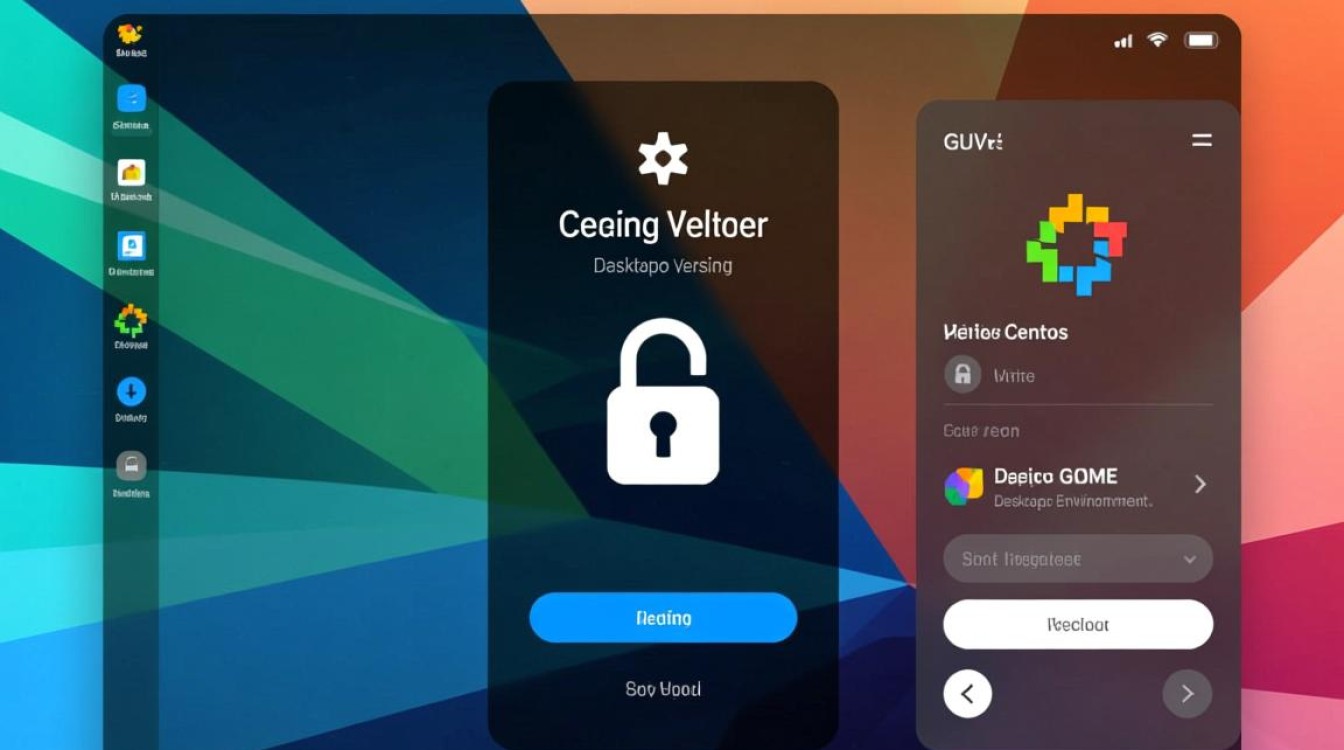
在 Tmux 中锁屏:
在tmux会话中,默认的锁屏快捷键是Ctrl + b(前缀),然后按x,同样,系统会要求你输入用户密码来解锁会话。
使用终端复用工具的锁屏功能的好处是,它与你的工作流无缝集成,你可以在一个复杂的会话布局中随时锁定,解锁后所有窗口和面板都保持原样,非常适合需要临时离开服务器的场景。
相关问答 FAQs
我设置了 GNOME 桌面的自动锁屏,但电脑从未自动锁定,可能是什么原因?
解答:这通常有几个可能的原因,请检查“设置”->“电源”中的“空白屏幕”选项是否被设置为了“永不”,如果是,自动锁屏将永远不会触发,某些应用程序(如视频播放器或演示软件)可能会向系统发送“禁止空闲”的信号,以防止屏幕在播放过程中关闭,请确保在“设置”->“隐私”->“屏幕锁定”中,锁屏功能本身是处于开启状态的。
我忘记了锁屏密码,无法解锁 CentOS 系统,该怎么办?
解答:CentOS 的锁屏密码默认就是你的登录用户密码,如果你忘记了登录密码,你需要通过重启系统进入救援模式或单用户模式来重置密码,这个过程涉及在 GRUB 启动菜单中编辑内核启动参数,添加 rd.break 或 init=/bin/bash,然后重新挂载根文件系统为可写模式,并使用 passwd 命令为新用户或 root 用户设置新密码,这是一个敏感操作,建议在操作前查阅针对你 CentOS 版本的详细官方文档或指南。
【版权声明】:本站所有内容均来自网络,若无意侵犯到您的权利,请及时与我们联系将尽快删除相关内容!

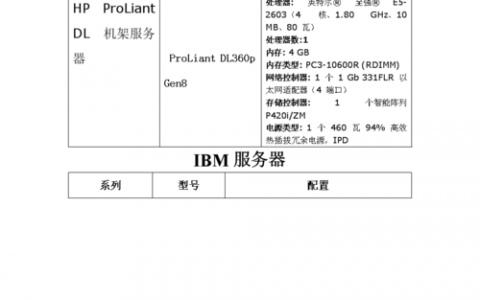

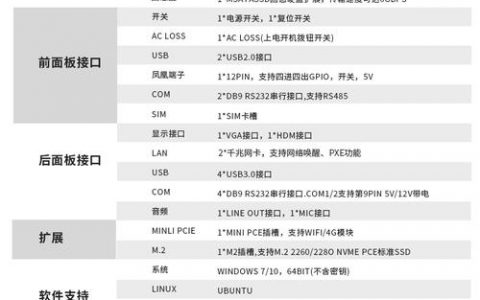


发表回复